Live Photos gerçekten de yeni iPhone'lara mükemmel bir şekilde dahil ediliyor. Hareketsiz bir resimden daha heyecan verici bir şey oluşturmak için video ve GIF görüntülerini birleştirmenize izin verir. Fotoğrafçılıktaki bu son gelişme, zamanın bir anını dondurmaktan fazlasını yapıyor. Resimlerinize enerji verir. En heyecan verici olanı, onları FB ve Instagram gibi sosyal medya hesaplarınızda yayınlayabilmenizdir. İPhone'dan Instagram ve Facebook'ta canlı fotoğraf paylaşmanın yollarına bir göz atalım.
- İPhone'dan Instagram'da Canlı Fotoğraf Göndermek Mümkün mü?
- İPhone'da Video Yüklemesi Olarak Instagram'a Canlı Fotoğraf Nasıl Gönderilir
- İPhone'dan Instagram Hikayesine Canlı Fotoğraf Nasıl Gönderilir
- İPhone'dan Facebook'ta Canlı Fotoğraf Nasıl Yayınlanır
İPhone'dan Instagram'da Canlı Fotoğraf Göndermek Mümkün mü?
Evet, iPhone'unuzdan çekilmiş canlı fotoğrafları Instagram'a yükleyebilirsiniz. Ancak bunun için, çekilen canlı fotoğrafı bir videoya dönüştürmeniz ve ardından Instagram yayınınızda paylaşmanız gerekecek.
Not: Canlı fotoğraf çekme, yalnızca iPhone 6S veya sonraki sürümlerde kullanılabilir.
İşte canlı bir fotoğrafı videoya dönüştürmenize yardımcı olacak blog yazımız.
Artık çekilen canlı fotoğraf, gereksinimlerinize göre Döngü, Sıçrama veya Uzun Pozlamaya da dönüştürülebilir.
- Döngü: Canlı bir çekimi bir video döngüsüne dönüştürür. Harika döngüler yaratacak resimleri görmek için yeni bir resme tıklayın veya Sizin İçin sekmesinde arama yapın .
- Sıçrama: Canlı Görüntü salıncağınızı ileri geri oynatabilirsiniz. Canlı Çekimi ne zaman gerçekleştiğini izleyin ve hemen tersi yönde ilerler.
- Uzun Pozlama: Zaman ve hareket unsurlarını kaydedecek ve yalnızca bir DSLR kamerayla mümkün olan çarpıcı bir efekt oluşturacaktır.

İPhone'da Video Yüklemesi Olarak Instagram'a Canlı Fotoğraf Nasıl Gönderilir
- İPhone'unuzdaki Kamerayı açın .
- Ekranınızın sağ üst köşesindeki Canlı Fotoğraflar düğmesine dokunun .
- Şimdi, sol alt köşedeki küçük önizleme resmine dokunun.
- Yakalanan görüntüyü göreceksiniz. Şimdi, Paylaş simgesine dokunun ve Video Olarak Kaydet'i seçin .
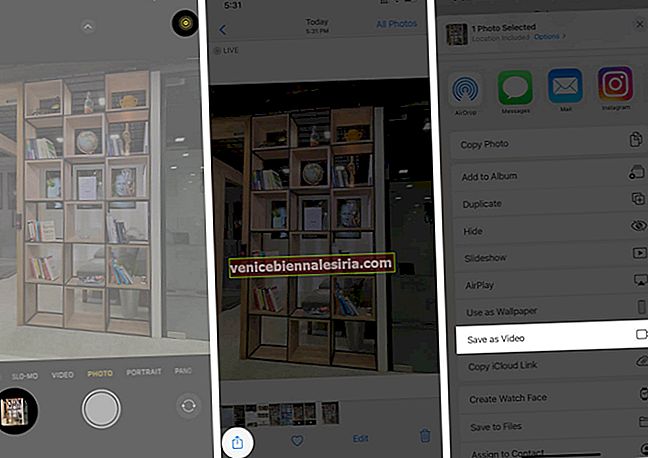
Tıklanan resminiz video olarak kaydedilecektir.
Şimdi, dönüştürülen videoyu Instagram'a yüklemek için. Aşağıda belirtilen adımları izleyin:
- Cihazınızda Instagram uygulamasını başlatın .
- Üzerine dokunun ' +' da ekranın alt kısmında ikonu.
- Açılan galeri görünümünden 2 saniyelik videoyu seçin.
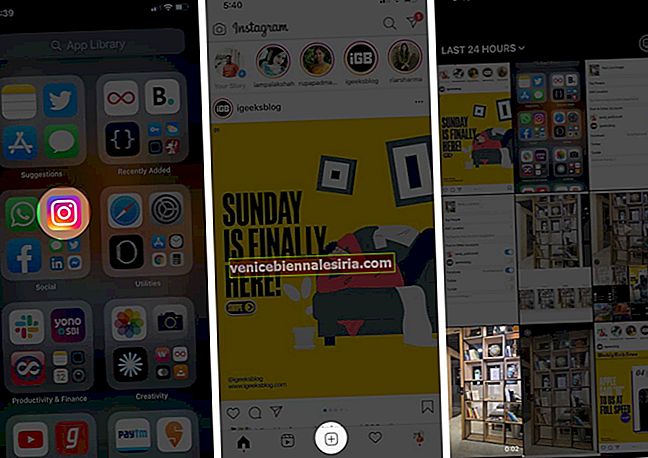
- İleri'ye dokunun . Artık videonuzun Parlaklığını, Kontrastını veya Yapısını Filtreleyebilir veya Düzenleyebilirsiniz.
- Tekrar İleri'ye dokunun ve isterseniz bir başlık yazın ya da konum veya etiketlenen kişileri ekledikten sonra doğrudan Paylaş'a dokunabilirsiniz .
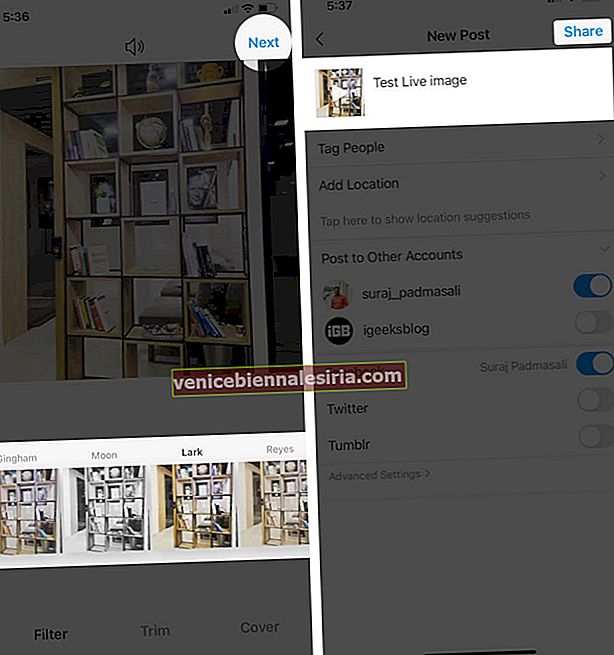
Şimdi, her iki uygulamayı da zaten senkronize ettiyseniz, gönderi videosunu Instagram'da paylaşırken yayını doğrudan Facebook uygulamasında paylaşma seçeneği görünecektir. Aynısını FB ile paylaşmak için geçişi Açık konuma getirebilirsiniz .

İPhone'dan Instagram Hikayesine Canlı Fotoğraf Nasıl Gönderilir
Canlı fotoğraf çekmek için yukarıda belirtilen adımları takip edebilirsiniz.
- Instagram uygulamasını açın .
- Sol üst köşedeki Kamera simgesine dokunun .
- Şimdi, sol alt köşedeki küçük önizleme resmine dokunun.
- Yakın zamanda çekilen görüntüler açılacak, şimdi iPhone'unuzda çekilmiş canlı fotoğrafı seçin.
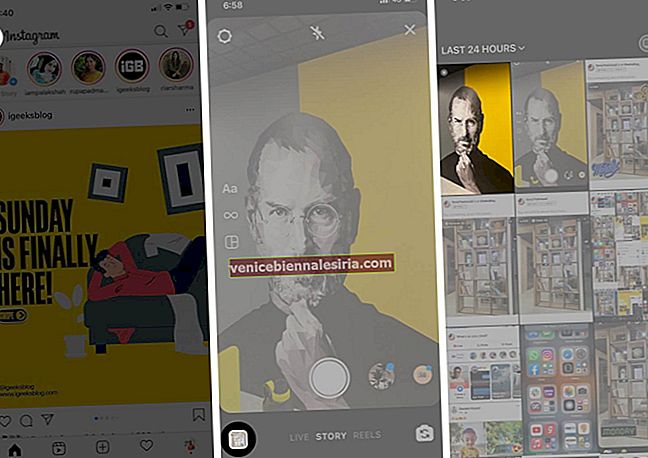
- Şimdi, resme uzun basın. Boomerang moduna dönüştürülecek .
- Şimdi, aynısını hikayenize eklemeden önce. Çıkartmalar simgesine dokunarak da çıkartma ekleyebilirsiniz .
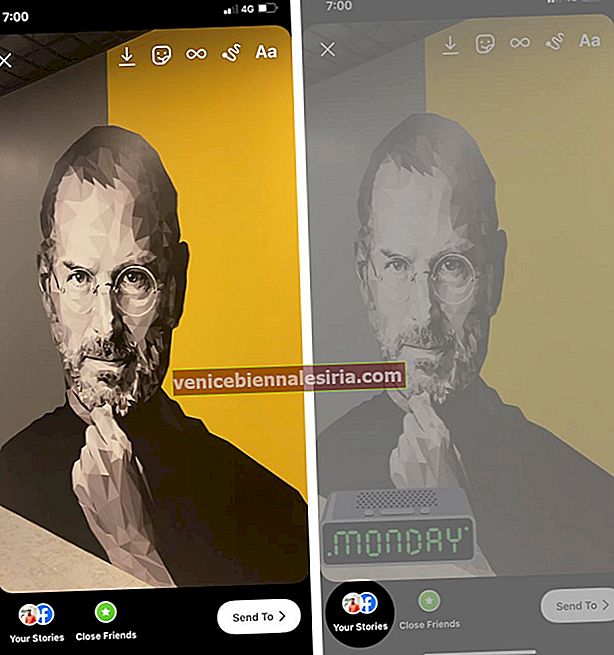
Artık hikayenize göndermeye hazırsınız. Ve Facebook'unuzu Instagram uygulamasıyla doğrudan senkronize ettiyseniz. Sol alt köşedeki Hikayelerinize doğrudan dokunun, orada bir Facebook simgesi ve profil fotoğrafı göreceksiniz. Üzerine dokunduğunuzda, bumerangınız hem sosyal medya uygulamalarıyla paylaşılacaktır.
İPhone'dan Facebook'ta Canlı Fotoğraf Nasıl Yayınlanır
- Facebook uygulamasını açın .
- Facebook Ana Sayfanızda Fotoğraf'a dokunun .
- Uygulama, tüm Kamera rulosu resimlerinizi gösterecektir. Yakalanan canlı fotoğrafı seçin ve Bitti'ye dokunun .
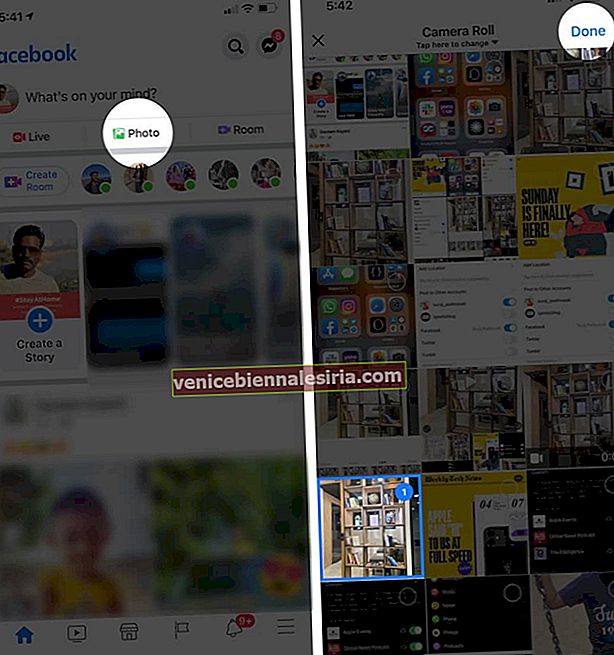
- Şimdi, yakalanan görüntüye gerçek bir 3 boyutlu efekt vermek için. Resminizin sol üst tarafındaki 3D Yap seçeneğine dokunun .
Ayrıca, çıkartma ekleyerek, kırparak, metin ekleyerek ve boya fırçası ekleyerek de resmi düzenleyebilirsiniz.
Eğer tamamladıktan sonra dokunun mesaj .

Özetliyor!
Bu canlı çekimler, görüntünüzün 3 boyutlu bir görünümünü oluşturur ve fotoğrafın gerçekleşmesinden 1,5 saniye önce ve sonra kayıt yapar. Yani, bir fotoğraftan daha fazlasını elde edersiniz. Ses ve hareketle yakalanan mükemmel bir anı elde edersiniz. Ve bu da, tüm normal çekimlerinizi yaptığınız şekilde.
Bunun dışında canlı yakalamaları GIF'lere de dönüştürebilirsiniz. Ayrıntılı bir genel bakış için lütfen makalemize göz atın.
Umarım yukarıda verilen yöntemler ihtiyaçlarınıza en uygunudur. Düşüncelerin nelerdir? Cihazınızda canlı fotoğraf çekimlerini nasıl kullanıyorsunuz?
Daha fazla yardıma ihtiyacınız varsa veya bazı sorularınız varsa, lütfen aşağıdaki bölümde bize bir yorum bırakın.
O zamana kadar, keşfetmeye devam edin ve teknisyen olarak kalın!
Ayrıca okumak isteyebilirsiniz:
- İPhone'da Canlı Fotoğraflar Nasıl Düzenlenir
- İPhone ve iPad için En İyi Fotoğraf Düzenleme Uygulamaları
- İPhone için En İyi Saç Modeli Uygulamaları
- İPhone'da Facebook Karanlık Modu'nu AÇIN
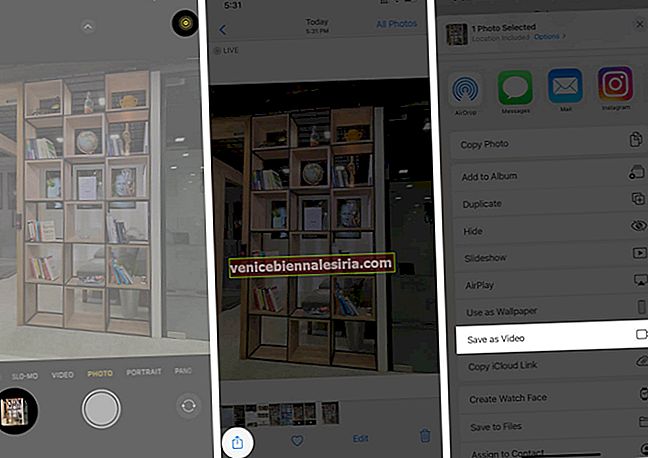
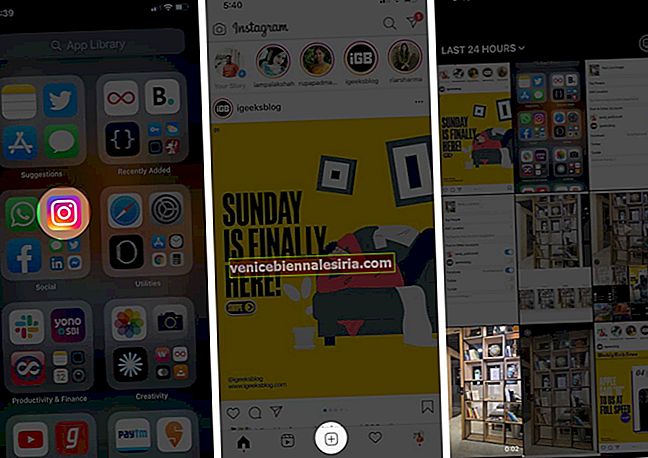
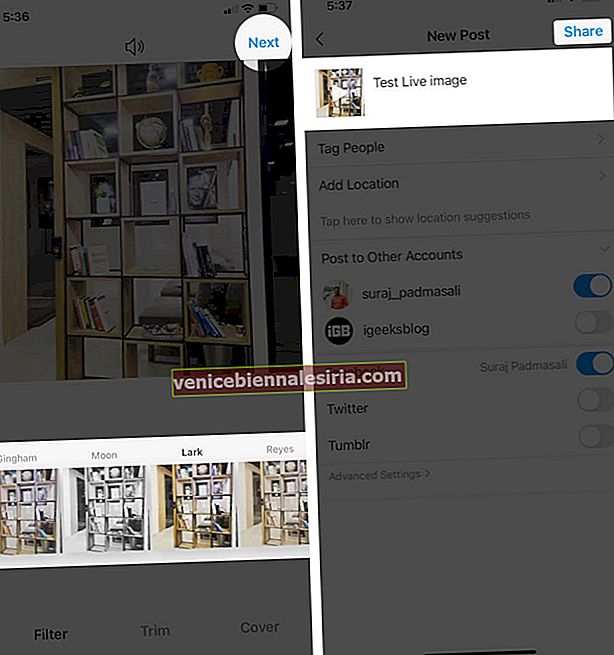
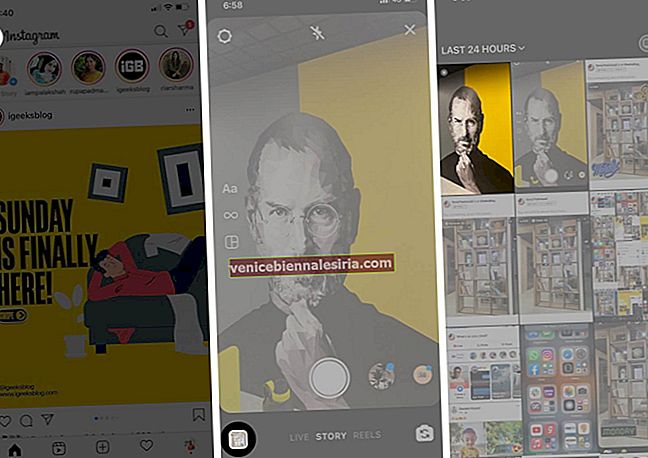
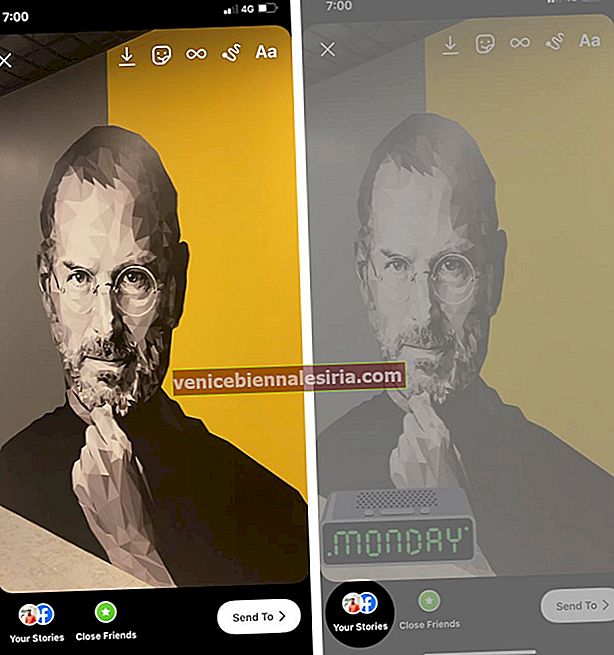
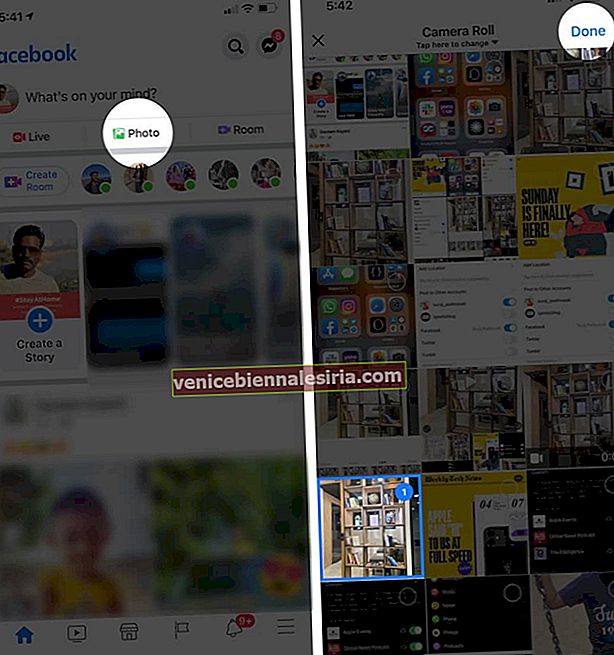







![İPhone ve iPad'de WiFi sinyalini artırmanın 9 yolu [2021]](https://pic.venicebiennalesiria.com/wp-content/uploads/blog/132/N61RYIQZSRpic.jpg)

